האייפון שלך ממשיך לרטוט ואתה לא בטוח למה. לפעמים זה ירטט באקראי בלי שום סיבה בכלל! במאמר זה אסביר מה לעשות כאשר ה- iPhone שלך לא יפסיק לרטוט .
הפעל מחדש את ה- iPhone שלך
הדבר הראשון שיש לעשות כאשר ה- iPhone שלך לא יפסיק לרטוט הוא לכבות אותו ולהפעיל אותו מחדש. הפעלה מחדש של ה- iPhone שלך היא תיקון נפוץ לבעיות תוכנה קלות.
אם יש לך אייפון 8 ומעלה, לחץ והחזק את לחצן ההפעלה עד שמופיע 'החלק לכיבוי' על המסך. אם יש לך iPhone X כלשהו, לחץ והחזק את לחצן הצד ואת לחצן עוצמת הקול. החלק את סמל ההפעלה משמאל לימין על פני 'החלק לכיבוי' כדי לכבות את ה- iPhone שלך.
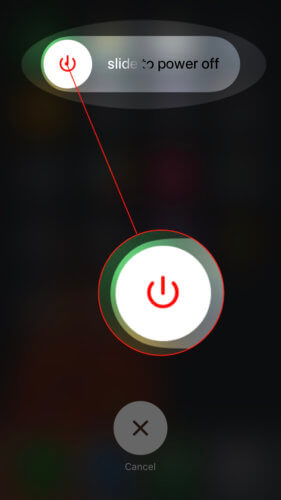
המתן כ- 30 שניות כדי לוודא שה- iPhone שלך נסגר עד הסוף, ואז לחץ והחזק את לחצן ההפעלה (iPhone 8 ומעלה) או את כפתור הצד (iPhone X) כדי להפעיל אותו שוב.
האם האייפון שלך קפוא ורוטט?
אם האייפון שלך לא יפסיק לרטוט ו הוא קפוא, תצטרך לאפס את האייפון שלך קשה במקום לכבות אותו בדרך הרגילה. איפוס קשה מאלץ את האייפון שלך לכבות ולהדליק במהירות, מה שיכול לפתור בעיות תוכנה קלות כמו למשל כאשר האייפון שלך קופא.
כדי לאפס קשה אייפון SE ואילך לחץ לחיצה ממושכת על לחצן ההפעלה ועל לחצן הבית בו זמנית עד לכיבוי המסך ולוגו Apple מופיע. על אייפון 7 לחץ לחיצה ממושכת על לחצן הפחתת עוצמת הקול ולחצן ההפעלה. על אייפון 8, 8 פלוס ו- X , לחץ ושחרר את לחצן הגברת עוצמת הקול ואז לחצן הגברת עוצמת הקול ואז לחץ והחזק את לחצן הצד.
סגור את כל האפליקציות הפתוחות של iPhone
אפליקציה עלולה לתקול או לשלוח לך התראות ברקע ב- iPhone שלך ולגרום לה לרטוט ברציפות. על ידי סגירת כל היישומים ב- iPhone שלך, תוכל לפתור בעיה תוכנה פוטנציאלית שהם גורמים.
לפני שתוכל לסגור את האפליקציות ב- iPhone שלך, יהיה עליך לפתוח את מחליף האפליקציות. לשם כך, לחץ פעמיים על כפתור הבית (אייפון 8 ומעלה) או החלק למעלה מלמטה למרכז המסך (אייפון X). כעת, כאשר אתה נמצא במתג האפליקציה, סגור את היישומים שלך על ידי החלקה מעלה ומעבר לזמן המסך.
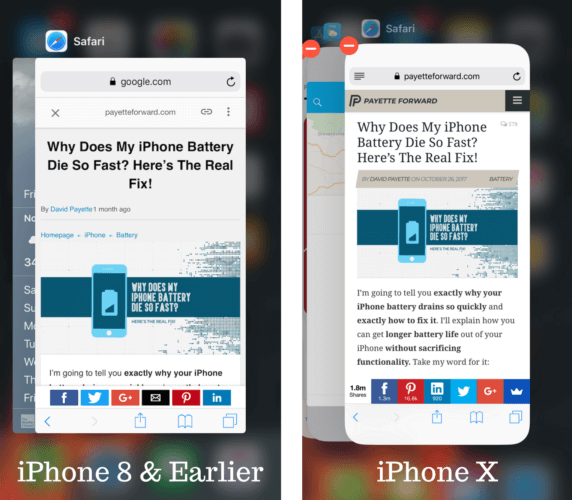
חפש עדכון תוכנה
אם אתה מריץ גרסה מיושנת של iOS, זו יכולה להיות הסיבה שה- iPhone שלך לא יפסיק לרטוט. כדי לבדוק אם קיימת עדכון תוכנה, פתח את 'הגדרות' והקש עליו כללי -> עדכון תוכנה . אם קיים עדכון תוכנה, הקש הורד והתקן . אם אין עדכון תוכנה זמין, זה יגיד שה- iPhone שלך מעודכן.
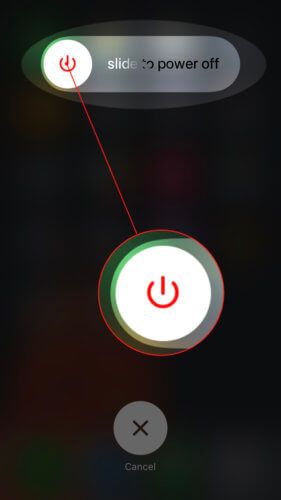
כבה את כל הרטט ב- iPhone
האם ידעת שיש דרך לכבות את כל הרטט באייפון שלך? אם אתה הולך ל הגדרות -> נגישות -> מגע , אתה יכול לכבות את כל הרטט לתמיד על ידי כיבוי המתג שליד רֶטֶט .
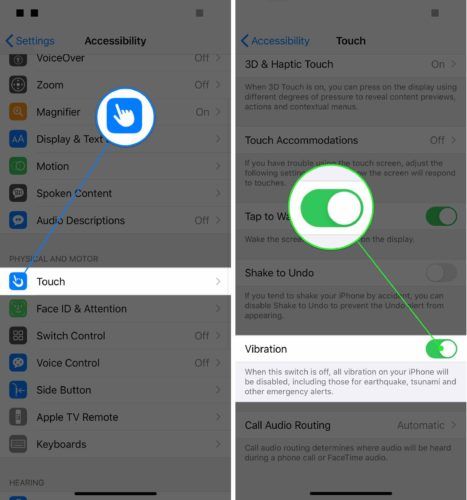
כיבוי כל הרטט לא יתייחס לסיבה אמיתית מדוע האייפון שלך לא יפסיק לרטוט. הבעיה תתחיל כנראה להתרחש שוב ברגע שתפעיל שוב את הרטט. זה המקבילה להנחת פלסטר על גזרה שבאמת זקוקה לתפרים!
כדי לפתור את הבעיה העמוקה יותר שכנראה גורמת לאייפון שלך להמשיך לרטוט, עבור לשלב הבא: שחזור DFU.
שים את ה- iPhone שלך למצב DFU
שחזור DFU הוא סוג השחזור העמוק היחיד שניתן לבצע באייפון. כשאתה מכניס את ה- iPhone למצב DFU ומשחזר אותו, כל הקוד שלו נמחק וטוען מחדש, מה שיש לו אפשרות לתקן בעיות תוכנה עמוקות מאוד. עיין במדריך שלב אחר שלב שלנו ללמוד כיצד להכניס את האייפון שלך למצב DFU !
אפשרויות תיקון
אם ה- iPhone שלך עדיין לא יפסיק לרטוט לאחר שתכניס אותו למצב DFU, סביר להניח שהבעיה נגרמת בגלל בעיית חומרה. מנוע הרטט, הרכיב הפיזי שגורם לאייפון שלך לרטוט, עלול להיות תקול.
אם יש לך תוכנית AppleCare + לאייפון שלך, לקבוע פגישה בחנות אפל ולראות מה הם יכולים לעשות בשבילך. אנו ממליצים גם דוֹפֶק , חברת תיקונים לפי דרישה שתשלח ישירות אליכם טכנאי מנוסה!
ישוע רטט
תיקנתם את הבעיה בהצלחה והאייפון שלכם כבר לא רוטט! בפעם הבאה שהאייפון שלך לא יפסיק לרטוט, תדע בדיוק כיצד לפתור את הבעיה. אם יש לך שאלות נוספות לגבי ה- iPhone שלך, אל תהסס להשאיר לנו תגובה למטה.
תודה שקראת,
דייוויד ל.